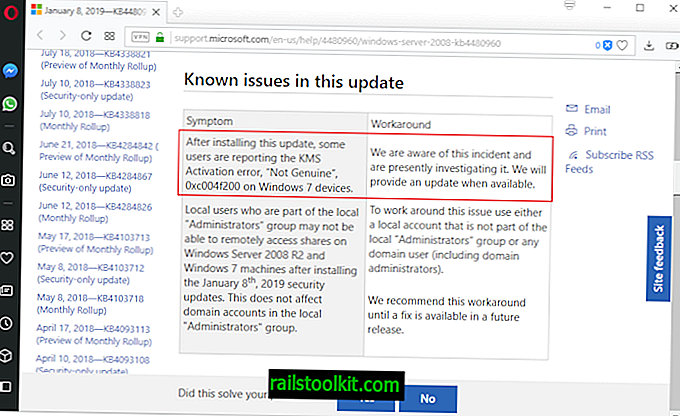Android에서 Chrome 브라우저를 확인하면 다운로드를 관리하는 옵션이 거의 없음을 알 수 있습니다
데스크톱 버전의 Chrome에서 알 수있는 내부 URL chrome : // downloads가 작동하지 않습니다.
Android 용 Chrome에서 다운로드에 액세스 할 수있는 유일한 옵션은 메뉴를 선택하고 다운로드 링크가 있습니다.
이전 버전의 Chrome에서는 이러한 메뉴를 제공하지 않았지만 모든 최신 버전의 웹 브라우저가 제공합니다. 다운로드 한 파일에 액세스해야하는 경우 브라우저를 사용하여 다시 액세스하는 것이 가장 좋습니다.
또 다른 옵션이 있으며 다운로드 파일을 관리하기 위해 Android의 파일 관리자를 사용하는 것입니다.
Android 용 Chrome 다운로드
Chrome은 모바일 브라우저에서 파일을 누를 때 다운로드 대화 상자를 표시하고 다운로드 시작 옵션을 선택할 때 다운로드가 대기열에 추가되었음을 알려줍니다.
Chrome은 apk 파일과 같은 일부 파일 유형에 대한 경고를 표시합니다. "이 유형의 파일은 장치에 손상을 줄 수 있습니다"라는 메시지가 표시됩니다. 다운로드 프로세스를 중지하려면 확인을 수락하거나 취소를 거부해야합니다.

최신 버전의 웹 브라우저는 파일이 성공적으로 다운로드되었다는 간단한 확인을 표시합니다. 잠시 후 확인이 사라지고 다운로드 한 파일에 액세스하는 방법이 명확하지 않을 수 있습니다.
장치의 알림 영역을 아래로 내리면 다운로드가 단일 항목으로 표시됩니다.
또 다른 옵션은 메뉴> 다운로드를 선택하여 이전에 다운로드 한 모든 파일을 나열하는 것입니다.
여기에 나열된 단일 다운로드를 누르면 파일이 시작됩니다. 발생하는 일은 파일에 따라 다릅니다. 예를 들어 파일이 apk 또는 실행 파일 인 경우 프롬프트가 표시됩니다. 미디어와 같은 대부분의 파일은 기본 뷰어 응용 프로그램에서 열리거나 해당 파일 형식으로 수행 할 작업이 표시됩니다.
Chrome의 다운로드 관리자
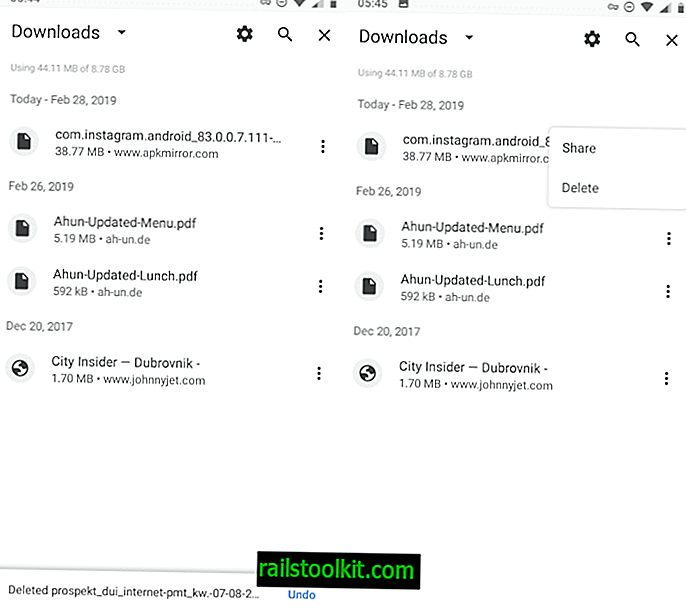
Android의 Chrome 다운로드 관리자는 핵심입니다. 날짜별로 다운로드를 정렬하고 인터페이스에서 다운로드 한 파일 이름, 크기 및 루트 도메인을 표시합니다.
검색을 사용하여 파일을 찾을 수 있지만 다른 유용한 옵션은 많이 찾을 수 없습니다. 다운로드를 누르면 다운로드가 시작되고 메뉴를 누르면 파일을 공유하거나 삭제하는 옵션이 표시됩니다.
최신 버전의 Chrome에서는 모든 다운로드를 한 번에 삭제할 수있는 옵션이 없습니다
파일 앱
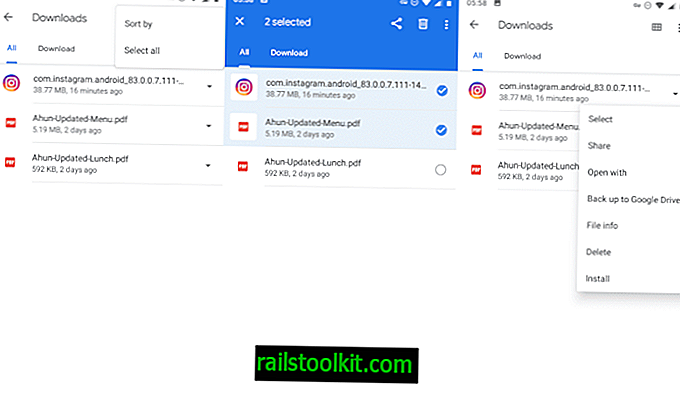
다운로드 한 파일을보다 잘 관리하기 위해 Android 기기에서 파일 앱을 사용할 수 있습니다. 사용 가능한 응용 프로그램 목록에서 위로 스 와이프하고 파일을 선택하여 장치에서 열기 만하면됩니다.
왼쪽 상단의 메뉴 아이콘을 누르고 다운로드를 선택하여 다운로드 한 파일 만 표시하십시오.
여기에서 개별 파일 옆에있는 메뉴를 선택하여 파일과 상호 작용할 수 있습니다 (예 : 파일 삭제, 실행, APK 설치 또는 open with를 사용하여 기본 시간이 아닌 앱을 선택하여 해당 시간에 시작).
한 번에 여러 다운로드 파일을 삭제하는 두 가지 옵션이 있습니다.
- 단일 다운로드를 길게 누르면 선택 모드가 활성화됩니다. 하나의 파일을 선택했음을 나타내는 화면이 변경됩니다.
- 장치에서 삭제하려는 다른 파일을 탭하면 파일 수가 변경됩니다.
- 휴지통 아이콘을 선택하여 한 번에 모두 삭제하십시오.
또는
- 모든 다운로드를 선택하려면 메뉴> 모두 선택을 선택하십시오.
- 나중에 휴지통 아이콘을 선택하여 장치에서 모든 다운로드를 지우십시오.
다운로드 앱
일부 Android 기기에는 다운로드 앱이 제공됩니다. 앱의 디자인 및 레이아웃은 주로 장치 제조업체에 따라 다릅니다.
예를 들어 Xiaomi Mi4c 장치의 다운로드 앱은 전체 파일에서 다운로드하는 파일을 분리합니다.
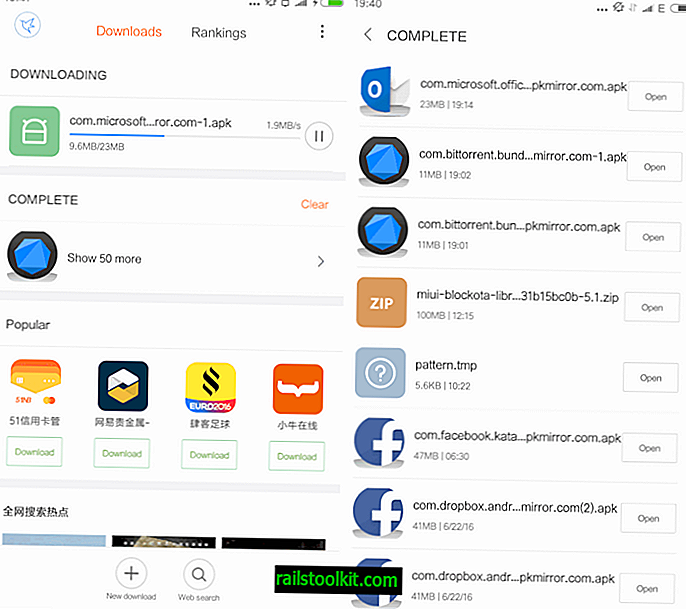
예를 들어 다운로드 대기열에있는 파일을 일시 중지하거나 다시 시작할 수 있습니다. 또는 이전에 장치로 다운로드 한 모든 파일을 나열하십시오.
여기에서 다운로드에 대한 참조 만 제거하지만 장치에 남아있는 실제 파일은 제거하는 다운로드 목록을 지울 수도 있습니다.
대신 장치의 파일 관리자를 사용하여 장치에 다운로드 된 모든 파일에 액세스 할 수 있습니다. 이 작업을 수행하는 방법은 장치에 따라 다르지만 파일 브라우저 (탐색기 또는 파일)에 액세스해야합니다.
이를 사용하여 아직 삭제되지 않은 모든 다운로드 파일을 나열하는 장치에서 다운로드 폴더를 엽니 다.
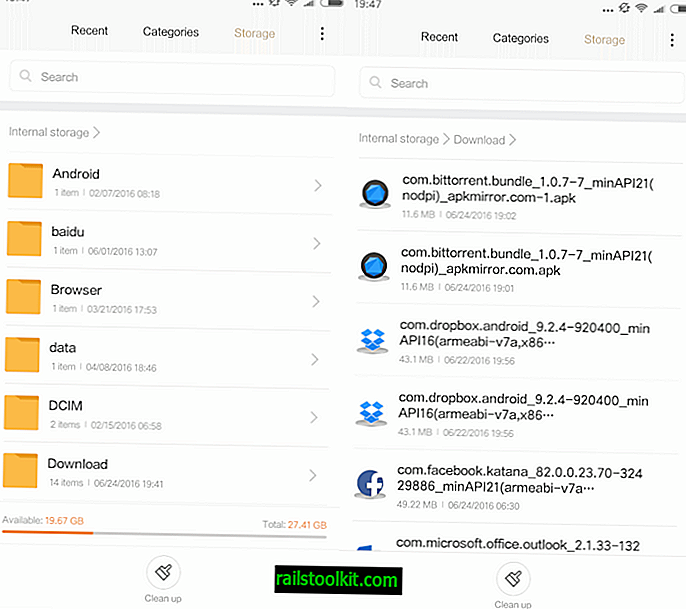
다른 브라우저
일부 브라우저는 내부적으로 다운로드를 처리합니다. Firefox 브라우저의 경우 : 다운로드에 대해로드 할 때 다운로드를 표시하거나 메뉴> 도구> 다운로드를 선택하십시오.
Opera도 웹 브라우저 내에서 직접 다운로드를 나열하고 있습니다.
닫는 단어
제기해야 할 한 가지 질문은 Google이 브라우저 자체에 다운로드를 나열하지 않는 이유입니다. 휴대 기기에서 인기가 높지 않고 Chrome을 인터페이스를 최대한 깔끔하고 깔끔하게 유지하는 다운로드 조합이 될 수 있습니다.
어쨌든 처음으로 Chrome을 사용하여 Android에서 다운로드하면 지금 어디를 볼지 알 수 있습니다.